n
说明
在WinCC V6.0 SP3之前的WinCC版本中,项目路径只能由VBS通过“WinCC警报控制”读出,因为只有“WinCC警报控制”提供了适当的方法。从WinCC V6.0 SP3起可直接使用“项目”对象读出项目信息。n
注意事项:
请注意使用“WinCC警报控制”会占用额外的系统资源。只有在“WinCC警报控制”已经在图中显示(例如报警行)的时候才可使用此版本。最好使用ODK功能读出项目信息。n
使用“WinCC警报控制”在WinCC V6.0 SP3以前的版本中读出项目路径:
| No. | 步骤 |
| 1 | 插入一个“WinCC警报控制”到图中并将其命名为“Control1”。 |
| 2 | 在此图中插入一个“静态文本”。 |
| 3 | 为插入的“静态文本”打开“对象属性”对话框。 在“对象属性>属性>字体>文本”下插入以下VBS操作。 n 注意事项: |
| 4 | 保存VBS操作和图片。 |
在“WinCC信息系统 > 操作WinCC > 用于创建程序和操作的VBS > VBS参考 > 屏幕项对象的对象类型 > 智能对象”下可以了解更多信息。n
从WinCC V6.0 SP3起使用“项目”对象读出项目路径:
- “WinCC信息系统>WinCC V6中的新内容 > WinCC V6.0 SP3中的新内容”n
- “WinCC 信息系统>使用WinCC>创建程序和操作的VBS>VBS参考>对象和列表 >项目对象”
不再需要使用“WinCC警报控制”-可忽略表中的第1步。用以下两幅图中所示的一个脚本代替表中在第3步中的VB脚本。
图 04 显示了不同脚本和它们的屏幕输出的概览。
原创文章,作者:ximenziask,如若转载,请注明出处:https://www.zhaoplc.com/plc332235.html


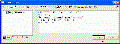
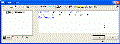
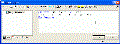

 微信扫一扫
微信扫一扫  支付宝扫一扫
支付宝扫一扫